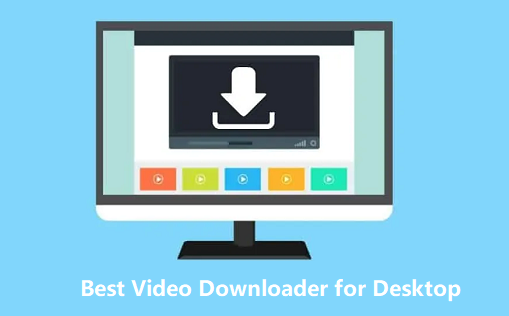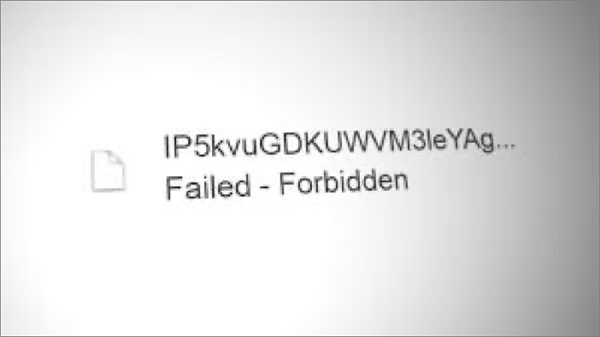-
![]()
Tioka
Tioka、社内一番の電子機器マニアです。小さい頃から、パソコン、携帯電話、ゲーム機、デジカメなどに非常に興味を持ち、新しいモデルが発売されたらすぐ手に入れたいタイプです。2017年からEaseUS Softwareに加入し、大興味をもって日本のユーザーにITに関するナレッジを紹介しています。現在、データ復元、データバックアップ、ディスククローン、パーティション・ディスクの管理、または、PC引越しなどの分野に取り組んでいます。日本の皆様がよくある問題を収集し、様々なパソコンエラーの対処法、データ復元の方法、SSD換装の方法やディスクの最適化方法などについて、数多くの記事を書きました。現時点(2019年8月21日)まで、彼が書いた記事の閲覧数はなんと550万回に突破!つまり、日本のユーザーは、合計5,500,000回彼の記事を読んで問題を解決しました。仕事や記事作成以外、彼は大部分の時間をタブレット・スマホを弄ること、ゲーミングなどに使っている男の子です。…詳しくは... -
![]()
Yiko
Yicoは、広大出身のパソコン知識愛好家で、パソコンに非常に精通しています。大学時代から定期的に女性向けのオンラインIT知識勉強会に参加して、いろいろなIT知識や技術を習得しました。彼女は、2020年からEaseUSファミリーの一員になりました。現在、データ復元、データバックアップ、パーティション管理、オーディオとビデオ編集などの分野で活躍しています。 いつもユーザの立場に立って、ユーザーの問題を解決するために最適な解決策を提供します。今まで、彼女が執筆した記事の閲覧数は3000,000回を超えています。 また、彼女は撮影とビデオの編集にすごく興味を持っています。定期的にYouTubeに動画を投稿したこともあります。ちなみに、彼女は平野歩夢選手の大ファンです。平野歩夢選手みたいの自分の才能を活かし輝いている人間になりたいです。…詳しくは... -
![]()
Bower
Bowerは、日本に永久滞在の中国人で、リモートでEaseUSに記事を書いています。Bowerは、小学校の時に両親と一緒に日本に移住しました。東京の私大の情報学部を出て、現在、都内のIT系の会社で勤めています。アルバイトの筆者として、EaseUSのユーザーに有用な対策を提供して、ユーザーから評価を受けています。…詳しくは... -
![]()
kenji
地域:東京都千葉県詳しくは...
年齢:22歳
性別:男性
仕事:IT関係者… -
![]()
Harumoe
Harumoe、新卒として、2022年からEaseUSに入社しました。専門は日本語ですが、いつもパソコンなどの機器に興味を持ってきました。大学時代から今まで、ずっとコンピューターに関する知識を勉強しています。EaseUSに加入した後、より多くの専門知識を学ぶと同時にそれを生かして、言葉というツールを利用して、皆さんとコミュニケーションしたいと思っています。Harumoeは今、データ復旧、ディスク・パーティション管理、データバックアップ・クローンに関する記事の作成を担当しています。以上述べた分野で彼女は少しでも役に立ちたいです。仕事や記事作成以外に、Harumoeはアニメ漫画マニアで、ゲーム機(Switch)をいじることも大好きです。…詳しくは... -
![]()
さわこ
さわこが大学の時、専攻は日本語で、仙台に留学した経験があります。(ずんだシェイクおいしいですって)、2022年にEaseUSに入社しました。入社した理由はIT業界に興味があるそうです。今はデータ復旧、パーティション管理、データ移行などのことを猛勉強中。彼女が中学校の時からずっとリーグオブレジェンドというPCゲームをやっていて、スマホよりPCが好きだそうです。…詳しくは... -
![]()
NANAちゃん
NANAちゃんは小さいごろから、アニメや日本文化に大変興味を持っております。ですから、大学の専門を選ぶ時、迷わず、日本語を選びました。IT業界に興味があって、ITについて自分で勉強したことがあるので、2022年にEaseUSに入社しました。今NANAちゃんはデータ復元、データバックアップ、パーティション管理、オーディオとビデオ編集などの分野で活躍しています。NANAちゃんはいろいろな興味があり、新しい知識を学ぶことが好きです。2022年以前、NANAちゃんは声優の仕事をしたことがあります。ちなみに、自分で時々アニメ関係の動画を編集、投稿をしました。…詳しくは... -
![]()
WuYanG
四川省出身の舞阳は、大学で4年間日本語を勉強している。 中学生の時にいい日本語の歌を発見し、それがアニメの主題歌であることがわかり、日本のアニメを見始めたのがきっかけです。 徐々に日本語への興味も生まれてきた。 Easeusに入社してからは、ディスク・パーティション管理、データ復旧、データバックアップ・クローンなどのエキスパートとして、日本語で文章を書き、より多くの人の大切なデータの管理に貢献しています。ちなみに、バイクに乗るのが大好きで、ヤマハがtop1!…詳しくは...
目次
0 利用者 |
0分で読める
インターネット上でいつまでも見ていたくなるようなビデオを見つけたことはないだろうか?あるいは、コンピュータにムービーを保存して何度も見返すことができた古き良き時代を懐かしく思うことはないだろうか?
良いニュースは、それがまだ可能であるということです。ブラウザの拡張機能や Bulk Media Downloaderの ようなオンラインツールのおかげで、お気に入りのメディアをダウンロードし、オフラインで安全に保存することができます。
それでは、Bulk Media Downloaderの使い方を説明しましょう。
Bulk Media Downloaderとは何ですか?
Bulk media Downloaderはブラウザ拡張機能です。そのため、Bulk Media Downloader FirefoxはChromeに加えて利用可能です。これにより、ユーザーはあらゆるメディアコンテンツをダウンロードできます。
さらに、この拡張機能の使い方は簡単です。以下の手順に従って、Bulk Media Downloaderの使い方をご覧ください。
ステップ1. 「Media」と入力し、「Library 」を選択します。
ステップ2. すべてのメディア "またはお好みのファイルの種類を選択します。
ステップ3. 「一括選択」を選びます。
ステップ4.お好みのメディアコンテンツを選択します。
ステップ5.ここで「選択したアイテムをダウンロード」を選択します。
ステップ6.ダウンロードが自動的に開始されます。
ステップ7.ダウンロードが完了したら、zipファイルを解凍します。
これでコンテンツを素早くダウンロードできる。このダウンローダーは時々遅いことがありますが、その一括ダウンロード機能は若干の改善が必要です。それはYouTubeダウンローダーではありません、このツールのもう一つの限界。それでも、私たちはあなたがより効率的にダウンロードするのに役立ついくつかの代替手段を持っています。
ベスト5|Bulk Media Downloaderの代替ソフト
もしBulk Media Downloaderがあなたのダウンロードニーズを満たさない場合は、以下の5つの代替ソフトをチェックしてみてください。
1.EaseUS Video Downloader [人気]
EaseUS Video Downloaderは、1000以上のウェブサイトをターゲットにして、お気に入りのメディアを一括ダウンロードすることができます。
このビデオダウンローダーのおかげで、インターネットからあらゆるビデオをダウンロードすることができます。さらに、様々なストリーミングプラットフォームやソーシャルメディアプラットフォームをサポートしており、URLを使ってファイルを保存することができます。
さらに、インターネットからオーディオをダウンロードしてオフラインで聴くこともできます。したがって、EaseUS Video Downloaderは、あなたがダウンロードしたいオーディオブック、サウンド、または音楽をお届けします。
さらに、お気に入りのYouTubeビデオのmp3バージョンをダウンロードしたい場合もあるでしょう。このような場合にもEaseUSはオールインワンのソリューションですのでご安心ください。さらに、コンテンツをダウンロードしたい様々な品質から選択することができます。
しかし、そのダウンロードスピードとユーザーインターフェースは、バルクメディアよりも優れている。
無料ダウンロード Windows向け
安全ダウンロード
無料ダウンロード Mac向け
安全ダウンロード
ステップ1. コンピューターでEaseUS Video Downloaderを開きます。メインページでは、検索バーの後の[URLを追加]をクリックします。

ステップ2. 複数のURLをコピーして下のボックスに貼り付けます。最大50個のURLを入力できます。すべてのビデオURLを追加した後、[確認]をクリックします。

ステップ3. ポップアップですべての動画は選択される状態にあり、一部の動画を除外したい場合は、チェックボックスをオフにします。次に、ダウンロードする動画の品質を設定し、ダウンロードボタンをクリックします。
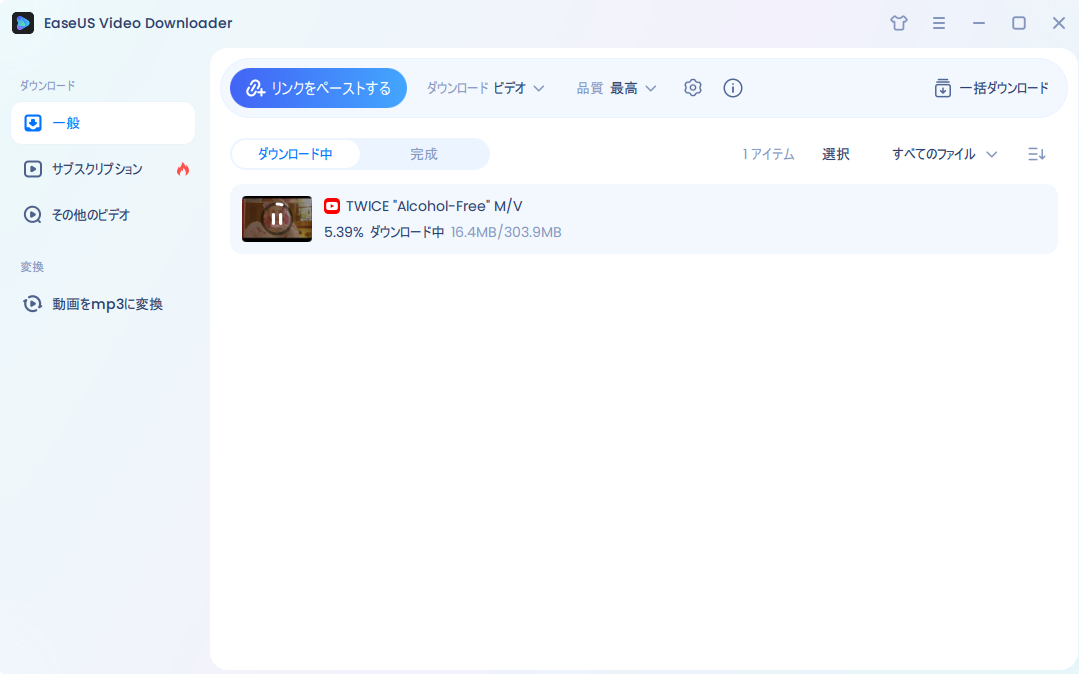
ステップ4.EaseUS Video Downloaderはすべての動画を順番にダウンロードし始めます。[ダウンローダー]タブで進行状況を確認できます。これで、ダウンロードが完了するのを待つだけです。
免責事項:このガイドで提供される情報は個人使用目的です。EaseUSは動画共有サイトといかなる協力関係や提携関係もなく、いかなる著作権侵害行為も認めません。また、いかなる著作権侵害行為も決して承認するものではありません。ご自身の行動については、エンドユーザーが単独で責任を負うものとします。
2.4K Video Downloader
これも大きな可能性を秘めた代替ソフトだ。YouTubeのプレイリストやチャンネルを高画質かつ異なるオーディオまたはビデオフォーマットで保存することができます。
さらに、YouTube動画を注釈や字幕付きでダウンロードすることもできる。そのため、50以上の言語から選択することができます。さらに、1つのビデオだけでなく、YouTubeのプレイリストやチャンネル全体の字幕を取得することもできます。
次に、3Dフィルム機能のおかげで、ユニークな視覚体験を楽しむことができます。MP4、MKV、FLV、3GPなどのフォーマットで3D Youtubeクリップを保存できます。
さらに、アプリ内のプロキシを使って、ISPの制限を超えることができる。従って、職場のファイアウォールはこのソフトで簡単に迂回できる。
さらに、「スマートモード」のような機能を使えば、ビデオや音楽をより素早く簡単にダウンロードできます。これにより、今後ダウンロードするすべての動画に、お好みのダウンロード設定を適用することができます。
3.Video DownloadHelper
Video DownloadHelperは、メディアを一括ダウンロードするためのもう一つの選択肢です。しかも、使い方が簡単なツールです。
必要なのは、いつも通りウェブをナビゲートすることだけです。その結果、DownloadHelperが何らかのコンテンツに気づくと、アイコンがアクティブになる。次に、メニューが表示され、アイテムを選択することでアイテムをダウンロードすることができます。
また、MySpace、DailyMotion、Porkolt、DreamHostなどの他のサービスとも連動する。
さらに、ページにリンクされている写真やムービーの一部または全部をダウンロードすることもできます。メニューにカーソルを合わせると、リンク先がハイライトされます。これにより、あなたが選択したいものであることを確認することができます。
4.YDT
YTDは、あなたのビデオダウンロードニーズを楽しませるためのもう一つの無料サービスです。それは同様に様々なキャッチーな機能が付属しています。
YTD Video Downloaderを使えば、8K、4K、2K、高解像度(HD)1080Pムービーを他のすべての重要なビデオストリーミングウェブサイトからダウンロードすることができます。さらに、YTDは、インターネット接続が失われた場合に自動再起動と再試行を可能にします。
したがって、YTD Video Downloader PROバージョンを使用して、動画サイトから無限のクリップやプレイリストをダウンロードすることができます。さらに、インターネットに接続していない時でもビデオを見ることができます。
また、ビデオダウンローダとビデオコンバータの活動を監督することができます。高度なパネル機能により、複数の動画を同時にダウンロードすることもできます。
5.KeepVid
KeepVidは、インターネットからビデオをダウンロードするもう一つの代替ツールです。SRTフォーマットの字幕もダウンロードできます。そのため、最適な字幕を探すために広範囲に検索する必要はもうありません。
さらに、このサービスはTikTokやTwitterのような様々なウェブサイトをカバーしている。このように、インターネット上のどこからでも、いつでもメディアを入手することができる。
まとめ
これで、Bulk Media Downloader FirefoxとChromeの最高の代替ソフトのリストができました。従って、どれがあなたのニーズに最も合うか試してみることができます。
しかし、YouTubeからダウンロードしたい場合は、EaseUSまたは同様のダウンローダーを選択する必要があります。なぜなら、Bulk Media DownloaderはYoutubeのコンテンツを保存できないからです。
無料ダウンロード Windows向け
安全ダウンロード
無料ダウンロード Mac向け
安全ダウンロード
よくある質問
1.すべてのビデオを一度にダウンロードする方法を教えてください。
そのためには、以下の手順に従ってください:
- 1.「メディア」と入力し、「ライブラリ」を選択します。
- 2.ドロップダウンメニューから「ビデオ」を選択します。
- 3.「一括選択」を選びます。
- 4.すべてのビデオを選択します。
- 5.ここで、「選択した項目をダウンロード」を選択します。
- 6.ダウンロードが自動的に開始されます。
- 7.ダウンロードしたzipファイルを解凍します。
2.インスタグラムのメディア一括ダウンローダーの使い方は?
「クイック検索」アイコンを使い、動画のURLを貼り付けます。次に、ダウンロードをクリックし、お好みの画質と形式でビデオを保存することができます。
3.メディア一括ダウンローダーはどのようにファイルを保存しますか?
ダウンローダーはダウンロードしたファイルをzip形式でパソコンのダウンロードフォルダに保存します。ブラウザの設定でデフォルトの保存場所を変更できます。